V tomto článku vám ukážeme, ako nastaviť domovskú stránku alebo viacero domovských stránok v prehliadači Google Chrome.
Téma obsahu:
- Prejdite do nastavení spustenia prehliadača Google Chrome
- Nastavenie domovskej stránky Google Chrome
- Nastavenie viacerých domovských stránok Google Chrome
- Správa domovských stránok Google Chrome
- Záver
- Referencie
Prejdite do nastavení spustenia prehliadača Google Chrome
Domovské stránky v prehliadači Google Chrome môžete nastaviť v nastaveniach „Google Chrome Startup“.
Ak chcete prejsť na nastavenia spustenia prehliadača Google Chrome, otvorte webový prehliadač Google Chrome a kliknite na ⋮ > nastavenie z pravého horného rohu.

V časti „Pri spustení“ nájdete možnosti nastavenia domovských stránok vo webovom prehliadači Google Chrome.
Otvor si novú záložku: Táto možnosť otvorí predvolenú stránku novej karty prehliadača Google Chrome, keď spustíte aplikáciu Google Chrome.
Pokračujte tam, kde ste prestali: Ak vyberiete túto možnosť a zatvoríte prehliadač Google Chrome s niektorými otvorenými kartami, prehliadač Google Chrome ich pri ďalšom spustení aplikácie prehliadača Google Chrome obnoví.
Otvorte konkrétnu stránku alebo skupinu stránok: Ak chcete nastaviť domovské stránky v prehliadači Google Chrome, musíte vybrať túto možnosť. Viac o tejto možnosti sa bude diskutovať v ďalších častiach tohto článku.
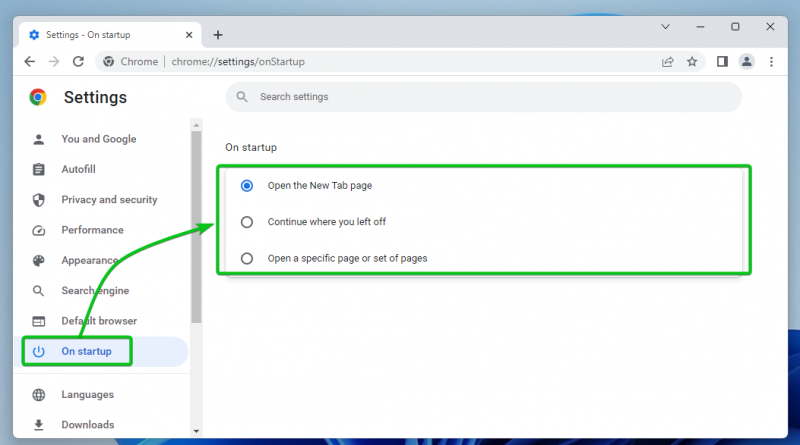
Nastavenie domovskej stránky Google Chrome
Ak chcete nastaviť domovskú stránku v prehliadači Google Chrome, otvorte webový prehliadač Google Chrome a prejdite do nastavení „Google Chrome Startup“. .
Vyberte možnosť „Otvoriť konkrétnu stránku alebo skupinu stránok [1]' a kliknite na „Pridať novú stránku [2]' .
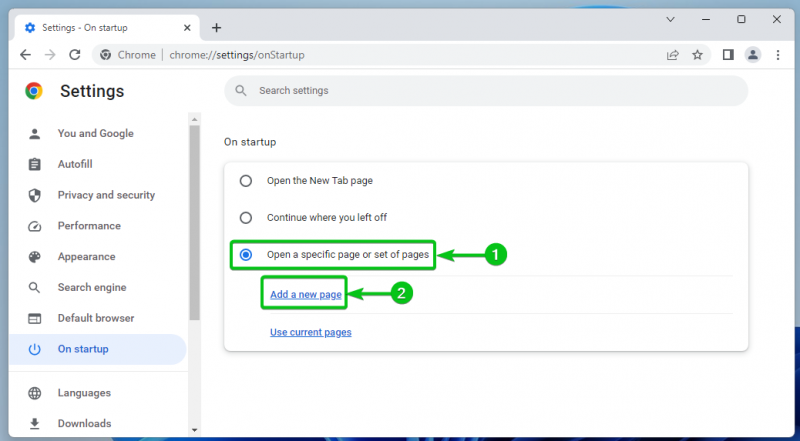
Zadajte adresu URL domovskej stránky, ktorú chcete nastaviť v časti „Webová adresa stránky“. [1] a kliknite na „Pridať [2] “.
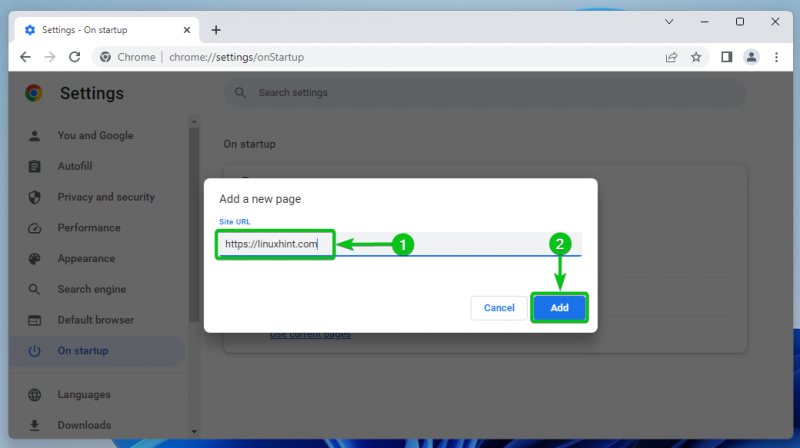
Teraz by mala byť pridaná domovská stránka.
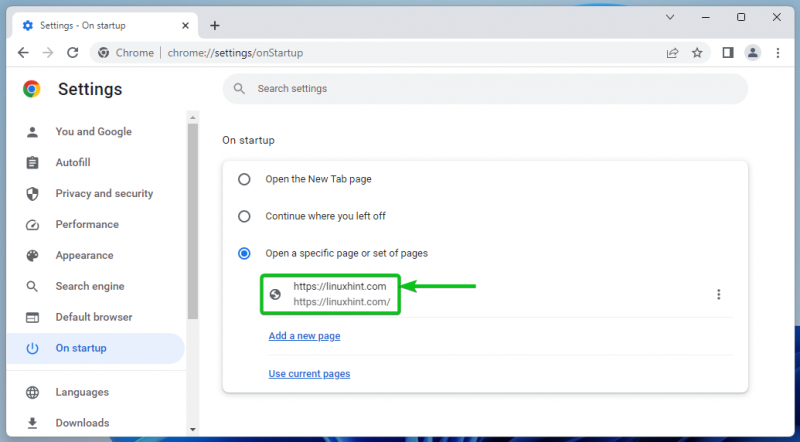
Teraz zatvorte aplikáciu prehliadača Google Chrome a znova ju spustite. Google Chrome by mal otvoriť domovskú stránku, ktorú ste automaticky nastavili, ako vidíte na nasledujúcej snímke obrazovky:
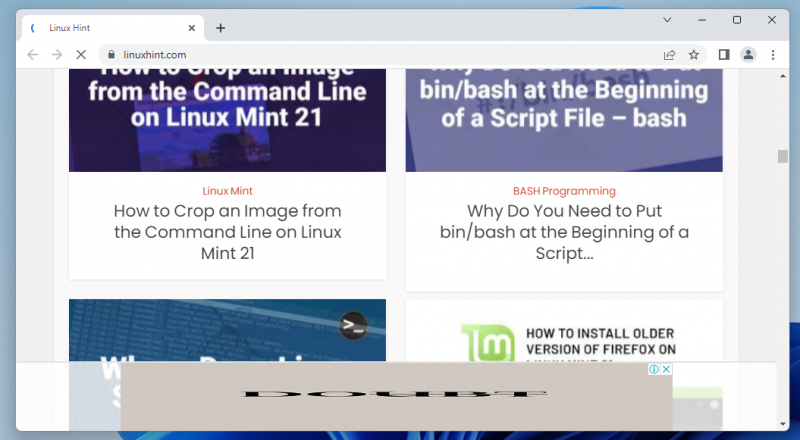
Nastavenie viacerých domovských stránok Google Chrome
Ak chcete v prehliadači Google Chrome nastaviť viacero domovských stránok, otvorte webový prehliadač Google Chrome a prejdite do nastavení „Google Chrome Startup“. .
Ako vidíte, vo webovom prehliadači Google Chrome už máme nastavenú domovskú stránku [1] .
Ak chcete v prehliadači Google Chrome nastaviť ďalšiu domovskú stránku, kliknite na „Pridať novú stránku [2]' .
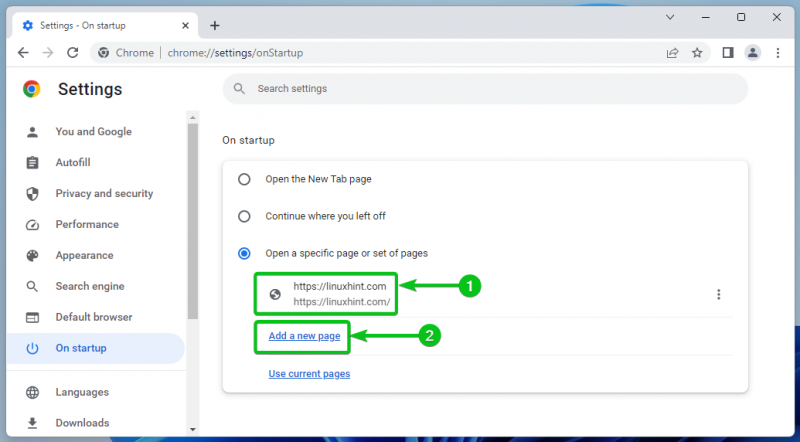
Do sekcie „Webová adresa“ zadajte adresu URL domovskej stránky, ktorú chcete pridať [1] a kliknite na „Pridať [2]' .
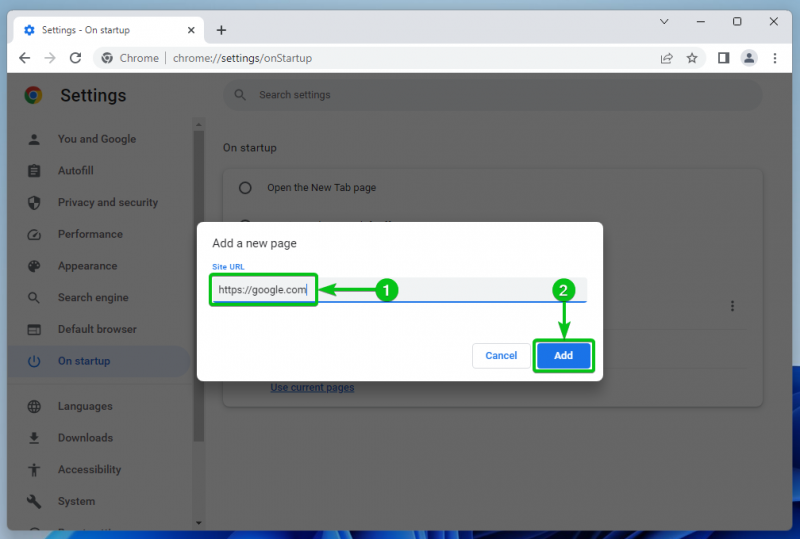
Teraz by mala byť pridaná domovská stránka.
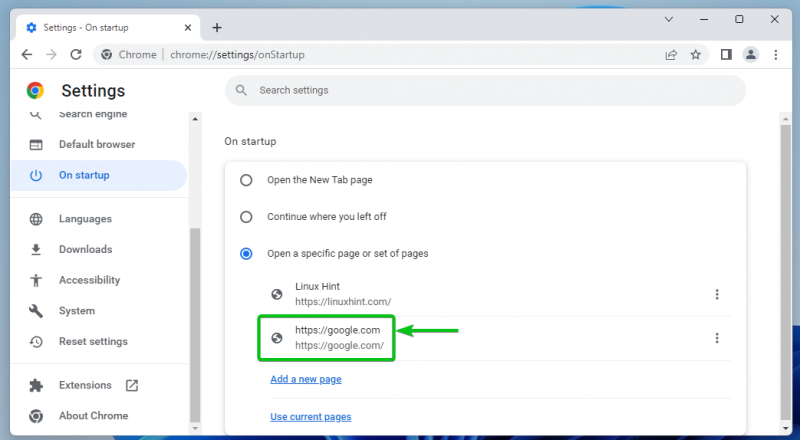
Teraz zatvorte aplikáciu prehliadača Google Chrome a znova ju spustite. Google Chrome by mal otvoriť domovské stránky, ktoré ste automaticky nastavili, ako vidíte na nasledujúcej snímke obrazovky:
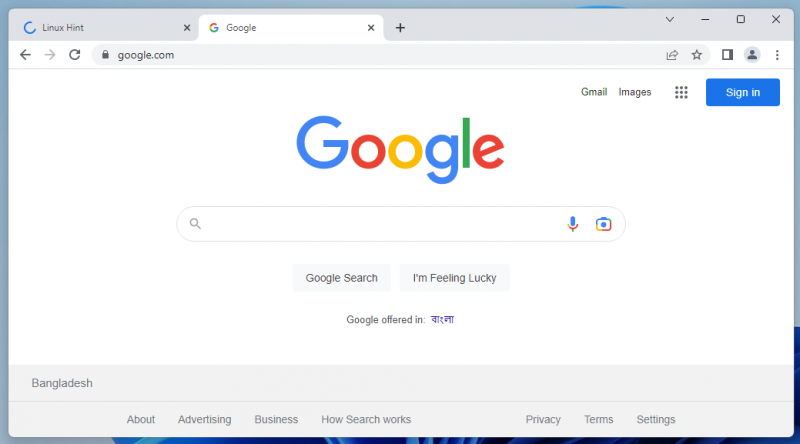
Správa domovských stránok Google Chrome
Ak chcete odstrániť/upraviť domovské stránky, ktoré ste pridali do prehliadača Google Chrome, otvorte webový prehliadač Google Chrome a prejdite do nastavení „Google Chrome Startup“. .
Mali by byť uvedené domovské stránky, ktoré ste pridali.
Ak chcete spravovať domovskú stránku, kliknite na ⋮ tlačidlo sprava.
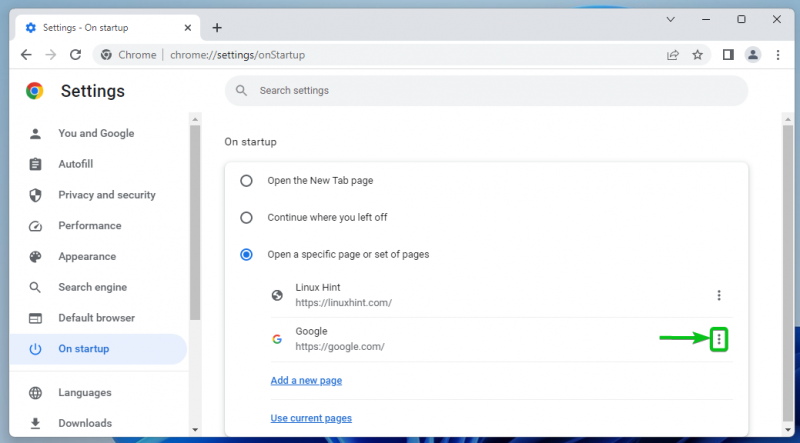
Tu nájdete nasledujúce možnosti domovskej stránky:
Upraviť: Kliknite na túto možnosť, ak chcete upraviť adresu URL domovskej stránky.
Odstrániť: Kliknite na túto možnosť, ak chcete odstrániť domovskú stránku.

Záver
Ukázali sme vám, ako pridať domovskú stránku alebo viacero domovských stránok v prehliadači Google Chrome. Tiež sme vám ukázali, ako odstrániť a upraviť domovské stránky, ktoré ste pridali do prehliadača Google Chrome.
Referencie:
https://support.google.com/chrome/answer/95314?hl=en&co=GENIE.Platform%3DDesktop